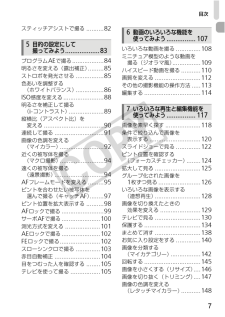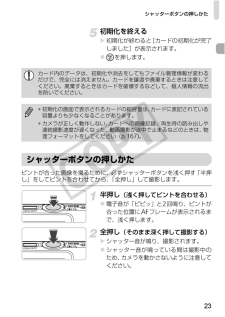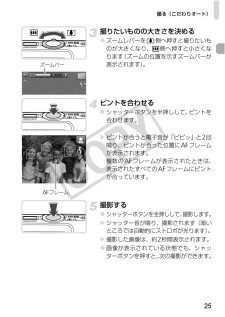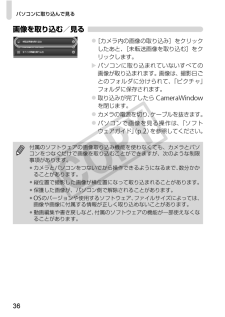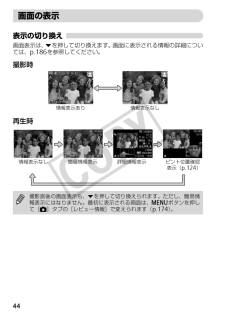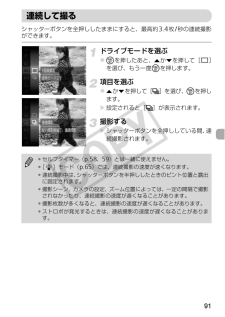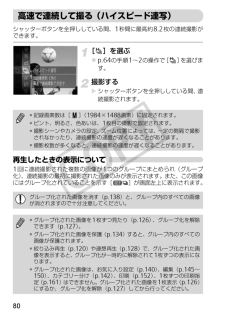Q&A
取扱説明書・マニュアル (文書検索対応分のみ)
"位"1 件の検索結果
"位"10 - 20 件目を表示
全般
質問者が納得IXY210Fでいいと思います。ただ価格は12,000円を下回るくらいですが、あとSDカード、ケース、液晶保護フィルムを買うとちょっとオーバーしそうです。
ほかにあえて言えば、PENTAXのOptioS1、OptioRZ10あたりです。
RZ10は特にズーム比に優れていますが、デザイン的に好みが分かれそうです。
5100日前view49
目次7スティッチアシストで撮る..........82プログラムAEで撮る..................84明るさを変える(露出補正).........85ストロボを発光させる................85色あいを調整する(ホワイトバランス)................86ISO感度を変える.......................88明るさを補正して撮る(i-コントラスト)....................89縦横比(アスペクト比)を変える..................................90連続して撮る............................91画像の色調を変える(マイカラー).........................92近くの被写体を撮る(マクロ撮影).........................94遠くの被写体を撮る(遠景撮影)............................94AFフレームモードを変える.........95ピントを合わせたい被写体を選んで撮る(キャッチAF)........97ピント位置を拡大表示する....
シャッターボタンの押しかた23初期化を終えるw 初期化が終わると[カードの初期化が完了しました]が表示されます。 mを押します。ピントが合った画像を撮るために、必ずシャッターボタンを浅く押す「半押し」をしてピントを合わせてから、「全押し」して撮影します。半押し (浅く押してピントを合わせる) 電子音が「ピピッ」と2回鳴り、ピントが合った位置にAFフレームが表示されるまで、浅く押します。全押し (そのまま深く押して撮影する)wシャッター音が鳴り、撮影されます。 シャッター音が鳴っている間は撮影中のため、カメラを動かさないように注意してください。カード内のデータは、初期化や消去をしてもファイル管理情報が変わるだけで、完全には消えません。カードを譲渡や廃棄するときは注意してください。廃棄するときはカードを破壊するなどして、個人情報の流出を防いでください。*初期化の画面で表示されるカードの総容量は、カードに表記されている容量よりも少なくなることがあります。*カメラが正しく動作しない、カードへの画像記録/再生時の読み出しや連続撮影速度が遅くなった、動画撮影が途中で止まるなどのときは、物理フォーマットをしてください...
撮る(こだわりオート)25撮りたいものの大きさを決める ズームレバーをi側へ押すと撮りたいものが大きくなり、j側へ押すと小さくなります(ズームの位置を示すズームバーが表示されます)。ピントを合わせる シャッターボタンを半押しして、ピントを合わせます。w ピントが合うと電子音が「ピピッ」と2回鳴り、ピントが合った位置にAFフレームが表示されます。複数のAFフレームが表示されたときは、表示されたすべてのAFフレームにピントが合っています。撮影する シャッターボタンを全押しして、撮影します。w シャッター音が鳴り、撮影されます(暗いところでは自動的にストロボが光ります)。w 撮影した画像は、約2秒間表示されます。 画像が表示されている状態でも、シャッターボタンを押すと、次の撮影ができます。ズームバーAFフレーム
動画を撮る30 撮影中はマイクをふさがないでください。 動画ボタン以外を操作すると、操作音も録音されます。撮影を終える 動画ボタンをもう一度押します。w 電子音が「ピピッ」と2回鳴り、撮影が終わります。w 撮影した動画がカードに記録されます。w カード容量がいっぱいになると、自動的に撮影が終わります。撮影できる時間*カメラが初期状態での撮影時間です。*連続撮影時間は約10分です。*カードによっては、連続撮影時間に満たなくても、撮影が終わることがあります。SDスピードクラス6以上のカードを使用することをおすすめします。マイク撮影中に撮りたいものの大きさを変える撮影中にズームレバーを操作すると、撮りたいものの大きさを変えることができます。ただし、倍率が青く表示されるときは画像が粗くなります。また、操作音は録音されます。モードスイッチが4の位置にあっても、動画ボタンを押すと動画を撮影できます(p.107)。カード4GB 16GB撮影時間約14分53秒約1時間1分0秒
29動画ボタンを押すだけで、カメラまかせの動画撮影ができます。なお、長時間の撮影を繰り返し行うと、カメラの温度が高くなることがあります。これは故障ではありません。Aモードにする モードスイッチをAにします。撮りたいものの大きさを決める ズームレバーをi側へ押すと撮りたいものが大きくなり、j側へ押すと小さくなります。撮影する 動画ボタンを押します。w 画面上下に黒い帯が表示されます。この部分は撮影できません。w 電子音が「ピッ」と1回鳴って撮影がはじまり、[ 録画]と撮影時間が表示されます。 撮影がはじまったら、動画ボタンから指を放します。 撮影中に構図を変えると、ピント位置はそのままで、明るさや色あいは自動的に調整されます。動画を撮る撮影できる時間撮影時間
パソコンに取り込んで見る36画像を取り込む/見る [カメラ内の画像の取り込み]をクリックしたあと、[未転送画像を取り込む]をクリックします。w パソコンに取り込まれていないすべての画像が取り込まれます。画像は、撮影日ごとのフォルダに分けられて、「ピクチャ」フォルダに保存されます。 取り込みが完了したらCameraWindowを閉じます。 カメラの電源を切り、ケーブルを抜きます。 パソコンで画像を見る操作は、「ソフトウェアガイド」(p.2)を参照してください。付属のソフトウェアの画像取り込み機能を使わなくても、カメラとパソコンをつなぐだけで画像を取り込むことができますが、次のような制限事項があります。*カメラとパソコンをつないでから操作できるようになるまで、数分かかることがあります。*縦位置で撮影した画像が横位置になって取り込まれることがあります。*保護した画像が、パソコン側で解除されることがあります。*OSのバージョンや使用するソフトウェア、ファイルサイズによっては、画像や画像に付属する情報が正しく取り込めないことがあります。*動画編集や書き戻しなど、付属のソフトウェアの機能が一部使えなくなることがあり...
44表示の切り換え画面表示は、pを押して切り換えます。画面に表示される情報の詳細については、p.186を参照してください。撮影時再生時画面の表示情報表示あり 情報表示なし撮影直後の画面表示も、pを押して切り換えられます。ただし、簡易情報表示にはなりません。最初に表示される画面は、 nボタンを押して[4]タブの[レビュー情報]で変えられます(p.174)。ピント位置確認表示(p.124)詳細情報表示 情報表示なし 簡易情報表示
99ピントを固定できます。固定後はシャッターボタンから指を放しても、ピント位置は固定されたままになります。ピントを合わせて固定する シャッターボタンを半押ししたまま、qを押します。w ピントが固定され、[%]が表示されます。 シャッターボタンから指を放してもう一度qを押すと、[%]が消え解除されます。構図を決めて撮影するAFロックで撮る
91シャッターボタンを全押ししたままにすると、最高約3.4枚/秒の連続撮影ができます。ドライブモードを選ぶ mを押したあと、oかpを押して[ ]を選び、もう一度mを押します。項目を選ぶ oかpを押して[W]を選び、mを押します。w 設定されると[W]が表示されます。撮影するw シャッターボタンを全押ししている間、連続撮影されます。連続して撮る*セルフタイマー(p.58、59)とは一緒に使えません。*[ ]モード(p.65)では、連続撮影の速度が速くなります。*連続撮影中は、シャッターボタンを半押ししたときのピント位置と露出に固定されます。*撮影シーン、カメラの設定、ズーム位置によっては、一定の間隔で撮影されなかったり、連続撮影の速度が遅くなることがあります。*撮影枚数が多くなると、連続撮影の速度が遅くなることがあります。*ストロボが発光するときは、連続撮影の速度が遅くなることがあります。
80シャッターボタンを全押ししている間、1秒間に最高約8.2枚の連続撮影ができます。[ ]を選ぶ p.64の手順1~2の操作で[]を選びます。撮影するw シャッターボタンを全押ししている間、連続撮影されます。再生したときの表示について1回に連続撮影された複数の画像が1つのグループにまとめられ(グループ化)、連続撮影の最初に撮影された画像のみが表示されます。また、この画像にはグループ化されていることを示す[ ]が画面左上に表示されます。高速で連続して撮る(ハイスピード連写)*記録画素数は[ ](1984×1488画素)に固定されます。*ピント、明るさ、色あいは、1枚目の撮影で固定されます。*撮影シーンやカメラの設定、ズーム位置によっては、一定の間隔で撮影されなかったり、連続撮影の速度が遅くなることがあります。*撮影枚数が多くなると、連続撮影の速度が遅くなることがあります。グループ化された画像を消す(p.138)と、グループ内のすべての画像が消されますので十分注意してください。*グループ化された画像を1枚ずつ見たり(p.126)、グループ化を解除できます(p.127)。*グループ化された画像を保護(p.134)す...
- 1